Predstavljajte si, da ste zatopljeni v neke obsežne izračune in neskončno prebijate številke, da bi kasneje ugotovili, da nobena od njih ni bila vpisana na zaslon in da se dogajajo absurdne stvari. Vse zato, ker ste pozabili vklopiti tipko Num Lock. Težave z operacijskim sistemom Windows 10 Num Lock še vedno motijo uporabnike že od peska časa in to še vedno počnejo. Brez skrbi! Varujemo vas in v tem blogu bomo poskušali rešiti nekatere pogoste težave z operacijskim sistemom Windows 10 Num Lock.
Najprej, po vsakem od spodnjih korakov ali celo pred tem preverite gumb Num Lock na tipkovnici. Možno je tudi, da ste ga pomotoma izklopili. Ne glede na to, tukaj je nekaj učinkovitih metod za reševanje težav z operacijskim sistemom Windows 10 Num Lock.
1. način: omogočite / onemogočite Windows 10 Numlock ob zagonu
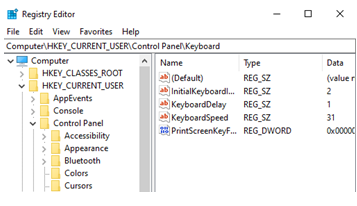
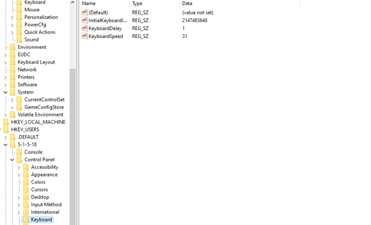
Če želite ob zagonu omogočiti Windows 10 Num Lock, lahko to dosežete tako, da spremenite register. Tukaj so koraki, kako to narediti, pred tem pa je tu majhen nasvet –
Opomba: Bodite zelo previdni pri spremembah, ki jih naredite v registrih. Zato je vedno priporočljivo imeti pri roki varnostno kopijo registra . Če želite to narediti, ko odprete urejevalnik registra, kliknite Datoteka in nato Izvozi in jo shranite na želeno mesto.
Torej, če želite omogočiti ali onemogočiti tipko Windows 10 Num Lock ob zagonu, sledite spodnjim korakom –
- Odprite register tako, da pritisnete tipko Windows + R, ki odpre ukaz Zaženi
- Vnesite regedit in pritisnite enter
- Sledite poti HKEY_CURRENT_USER > Nadzorna plošča > Tipkovnica
- Na desnem zaslonu boste videli InitialkeyboardIndicators . Njegove vrednosti določajo, ali želite ob zagonu onemogočiti ali omogočiti Windows 10 Num Lock. Dvokliknite to možnost in spremenite vrednost na "0", da onemogočite Windows 10 Num Lock ob zagonu in "2", da omogočite Windows 10 Num Lock ob zagonu
- Razširite registrsko mapo HKEY_USERS .
Videli boste vrsto ključev od S-1- …, ki so uporabniški računi na vašem računalniku. Zgornji korak boste morali ponoviti ročno, dvakrat kliknite na vsako od tipk, pojdite na InitialkeyboardIndicators in spremenite njihovo vrednost na »2«.
Preberite tudi: Kako dodati, spremeniti in izbrisati vrednosti in ključe registra
2. način: počistite možnost »Nadzor miške s tipkovnico«
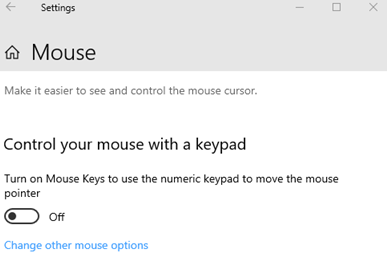
Če ugotovite, da Num lock ne deluje v sistemu Windows 10, sledite tem korakom in počistite možnost »Nadzor miške s tipkovnico«:
- Pritisnite tipki Windows + I, ki odprejo nastavitve
- Pomaknite se navzdol do Enostavnega dostopa
- V razdelku Interakcija kliknite Miška
- Preverite, ali je gumb Upravljajte miško s tipkovnico izklopljen
3. način: onemogočite hiter zagon
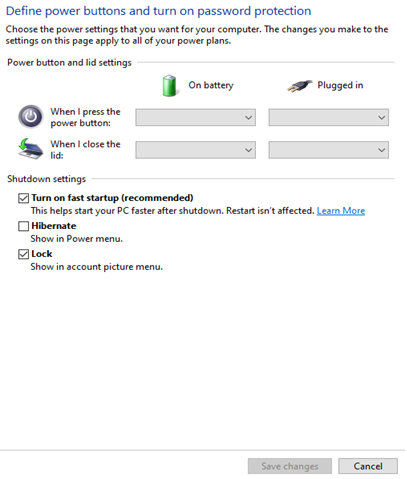
To je preprost postopek, ki je bil predstavljen že v sistemu Windows 8. Funkcija je znana tudi kot hibridni zagon. Uporablja stanje mirovanja ali spanja vašega računalnika, tako da se lahko računalnik hitreje zažene. Če onemogočite to funkcijo, lahko nadzorujete Num Lock. Če želite onemogočiti hiter zagon, sledite spodnjim korakom –
- Pritisnite tipko Windows + X
- Kliknite Možnosti napajanja
- Pod Povezane nastavitve kliknite Dodatne nastavitve napajanja
- Na levi strani kliknite Izberite, kaj naredi gumb za vklop
- Kliknite Spremeni nastavitve, ki trenutno niso na voljo, ki jih boste našli v razdelku Definiraj gumbe za vklop in vklopi zaščito z geslom
- Počistite polje Vklopi hitri zagon
- Kliknite Shrani spremembe
4. način: prilagodite Num Lock v nastavitvah BIOS-a
Ko zaženete računalnik, boste že na prvem zaslonu našli način za vstop v nastavitve BIOS-a. Zdaj so nastavitve BIOS-a lahko specifične za vaš računalnik. Ko boste v nastavitvah BIOS-a morda našli možnost, ki vam omogoča, da omogočite Num Lock ob zagonu ali zagonu. Lahko ga poskusite omogočiti in onemogočiti. Ko se računalnik zažene, preverite, ali vaš Num Lock deluje ali ne.
Če menite, da ste naredili napako, tukaj je opisano, kako lahko ponastavite nastavitve BIOS-a
Preberite tudi: Najboljša programska oprema za posodobitev BIOS-a za Windows
Na koncu
Vemo, kako frustrirajoče je lahko, ko se zdi, da Num Lock kljub temu, da smo se močno trudili, ne deluje. Iskreno upamo, da boste lahko s preizkušanjem zgornjih metod premagali težave z Num Lockom v sistemu Windows 10. Za več takšnih vsebin za odpravljanje težav še naprej preberite Bloge Systweak. Najdete nas tudi na družbenih omrežjih – Facebook in YouTube .













